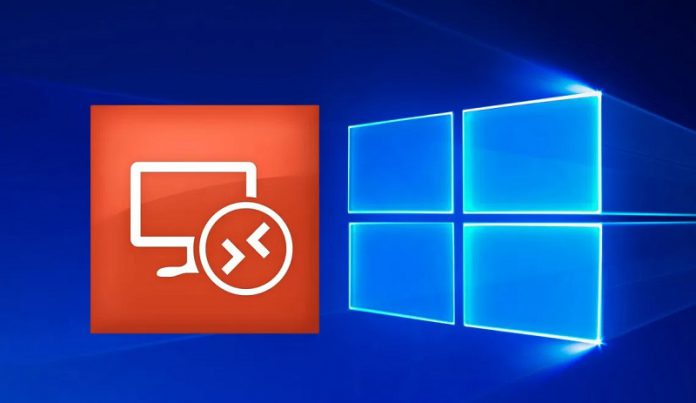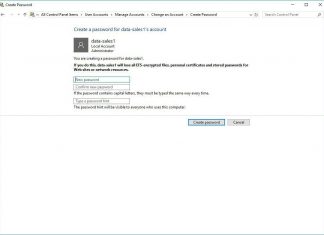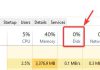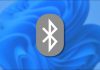بسیاری از دارندگان کامپیوتر های شخصی برای دسترسی به دیگر کامپیوتر های شخصی خود که در خانه و یا محل کار خود می باشد از ویژگی Remote Desktop ویندوز 10 استفاده می کنند.
برای استفاده از این ویژگی نیاز به تنظیمات ساده به همراه فوروارد نمودن یک پورت در تنظیمات روتر و مودم شما دارد، که در نتیجه می توانید کلیه اتصالات ورودی در هر پورت را دریافت نموده و سپس آنها را به درگاه RDP ویندوز نصب شده بر روی کامپیوتر خود منتقل کنید.
پورت پیش فرض سرویس ریموت دسکتاپ ویندوز، پورت 3389 می باشد، این بدین معناست که هکرها با استفاده از پورت پیش فرض و حملات brute force و سرویس RDP به سیستم شما نفوذ کنند، به همین جهت توصیه می شود، پورت پیش فرض سرویس ریموت دسکتاپ را تغییر دهید.
روش تغییر پورت ریموت دسکتاپ RDP در ویندوز 10
- ابتدا با استفاده از کلید های ترکیبی پنجره ویندوز + R و یا Win+R پنجره RUN را باز کنید و سپس عبارت regedit را تایپ کرده و سپس کلید Enter را فشار دهید.
- سپس در برنامه رجیستری به مسیر زیر بروید:
HKEY_LOCAL_MACHINE\System\CurrentControlSet\Control\Terminal Server\WinStations\RDP-Tcp
- سپس از گزینه های سمت راست بر روی PortNumber دوبار کلیک کنید تا فرم تغییر پورت باز شود.

- بعد از آن گزینه Decimal را انتخاب کنید تا شماره پورت را مشاهده کنید.

- سپس پورت را به پورت مورد نظر خود تغییر دهید.

- در انتها بر روی OK کلیک کنید تا تنظیمات ذخیره گردد.
- برای اعمال تنظیمات سیستم خود را ریستارت کنید.